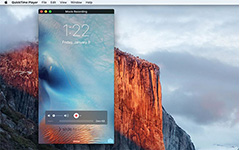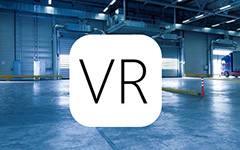Guider til at tage en 360 video med iPhone

360 grad video er den mest avancerede teknologi i øjeblikket. Mange mennesker har hørt om denne nye videoteknologi, og nogle har set dem online. I modsætning til Virtual Reality behøver visning af 360-gradvideoer ikke ekstra hardware. Og som Facebook, YouTube og andre webs støtter denne slags videoer, vil flere mennesker lære at lave 360 video med smartphone. Selvfølgelig er det mere kompliceret at oprette 360 videoer på iPhone end at lave standardvideoer. Så vi håber, at vores guider kan hjælpe dig. Vi vil dele nogle nemmeste metoder til at lave 360 video med iPhone. Hvis du er en 360 video entusiast, lad os begynde at gøre det lige nu.
Del 1. Hvad er en 360 grad video
Før du laver 360 video på iPhone, bør du forstå, hvad 360 grad video er. En 360-gradvideo, også kaldet fordybende video eller sfærisk video. Når vi tager en traditionel video, fokuserer vi kun på en retning. Men 360-grad videoer optager alle retninger på samme tid.
Når du ser en 360-video, har du kontrol over visningsretningen som et panorama.
Der er flere måder at oprette en 360 grad video på. Nogle venders har udgivet professionelle omnidirektionelle kameraer, som indeholder flere kamera linser til at fange billederne i forskellige retninger på samme tid.
En anden måde at oprette en 360-video på iPhone på er at bruge et videosømningsværktøj. Du kan skyde billederne fra forskellige vinkler og syde disse footages sammen.
Del 2. Tag 360 video iPhone
IPhone er den mest populære smartphone, dels fordi den udstyrer avanceret kamerateknologi. Det gør også iPhone et godt valg at lave 360 videoer.
Metode 1. Sådan tager du 360 video af Splash
Splash er en populær app til at lave, se og dele 360 video på iPhone. Det har et 360 videoklub samlet mange 360 video entusiaster. Så du kan lære at lave vidunderlige 360 videoer fra disse tidlige adoptorer.
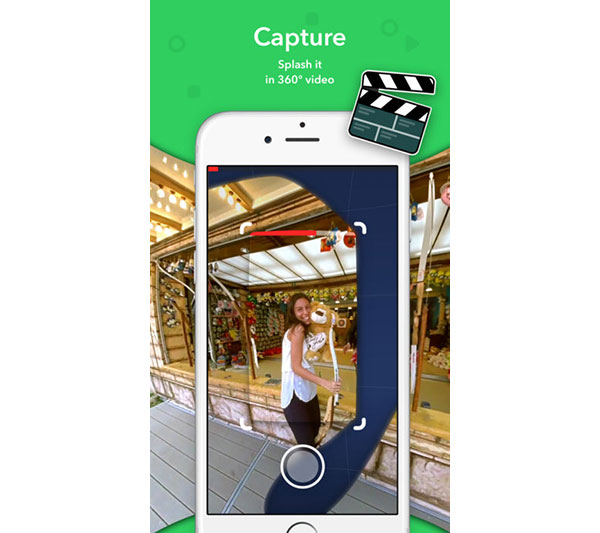
Trin 1: Open Splash app fra iPhone startskærm. Tryk på knappen grønt videokamera knappen for at gå til videofremstillingstilstand.
Tip: Splash er gratis tilgængelig i App Store.
Trin 2: Peg din iPhone i startposition og hold den lukker knappen for at starte optagelse.
Trin 3: Drej din telefon til højre, venstre, op eller ned for at fange billederne i forskellige retninger.
Trin 4: Når den er færdig, tryk på runden lukker knappen for at stoppe optagelsen og gemme 360 videoen på iPhone.
Derefter kan du tilbage til grænsefladen og se din 360 video. Splash understøtter også Google Cardboard.
Metode 2. Sådan laver du 360 video med Video Merger
For begyndere er et professionelt 360 kamera for dyrt. Faktisk er iPhone smart nok til at tage billeder af høj kvalitet til at lave 360 videoer. Du kan prøve denne løsning for at lave en 360 video på iPhone alene.
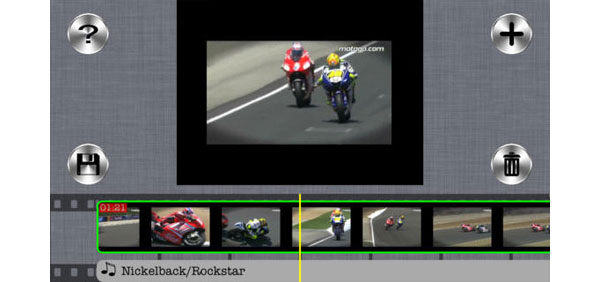
Trin 1: Åbn kameraapplikationen, og vælg Videotilstand.
Trin 2: Peg din iPhone til startpunktet og tryk på lukker knap. Drej din iPhone fra startpunktet vandret. Når du er tilbage til startpunktet, skal du trykke på udløserknappen igen for at gemme den første video.
Trin 3: Sæt derefter din iPhone til startpunktet og tryk på udløserknappen. Denne gang drejes din telefon lodret. Tryk på knappen lukker knappen til tilbage til startpunktet.
Trin 4: Installer en video fusions app, som Movie Director Pro. Søm derefter de to videoer sammen for at lave en 360 video på iPhone.
Desværre støtter iPhone stadig ikke for at åbne for- og bagkameraer samtidig i Camera app. Hvis du vil bruge begge kameraer til at indspille 360-videoer, kan du prøve tredjeparts kameraprogrammer, som Twicer.
Metode 3. Sådan oprettes 360 video med Insta360 Nano
For at imødekomme iPhone brugernes efterspørgsel har tilbehørsselskaber frigivet flere omnidirektive kamera tilbehør til iPhone, som Insta360 Nano. Det er et simpelt værktøj til at oprette 360-videoindhold på iPhone.
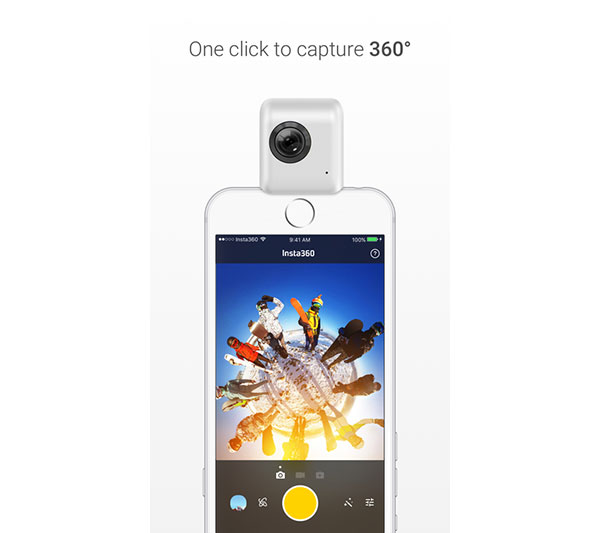
Trin 1: Vedhæft Insta360 Nano til din iPhone med adapteren. Download og installer Insta360 Nano app på App Store til din iPhone.
Trin 2: Start appen, hvis den ikke åbnes automatisk. Vælg video kamera ikon nederst og tryk på rund rød ikon for at starte optagelse.
Trin 3: Stryg skærmen til venstre og højre for at tage billederne i forskellige retninger.
Trin 4: Efter optagelse skal du trykke på knappen rundt knappen igen for at gemme 360 videoen på iPhone.
Hvis du vil se den seneste 360 video, kan du trykke på den lille runde knap i nederste venstre hjørne. Du kan også se 360 videoen fra forskellige vinkler ved at skubbe skærmen.
Metode 4. Sådan tager du 360-grad videoer med Kogeto Dot
Kogeto Dot er en fantastisk gadget, der gør din iPhone til et 360 videokamera. Det understøtter iPhone 4 og nyere modeller. Dette tilbehør er bærbart kun en tomme i højden og 1.25 inches i diameter.
Det skal arbejde med Kogeto's Looker-appen, som er gratis tilgængelig i App Store.

Metode 5. Sådan laver du 360-grad videoer med GoPano Micro
GoPano Micro udviklet af EyeSee360 er i stand til at fange 180 grad og 360 grad billeder og 360 videoer via iPhone. Det tilbyder en dedikeret iPhone 4 sag til at arbejde med objektivet tilbehør. På samme måde som andre 360 videokameraer, skal du bruge den specielle GoPano app til at optage videoer.

Metode 6. Sådan fanger du en 360-grad videoer med Bubblescope
Bubblescope er et godt udgangspunkt for begyndere. Det koster kun mindre end $ 20, så det er mere overkommeligt end andre 360 video iPhone tilbehør. Dette tilbehør understøtter iPhone 6 og nyere modeller. Selvom videokvaliteten ikke er god, er Bubblescope let at bruge.

Konklusion
Hvis du er interesseret i at oprette 360 videoer, finder du vores hjælpelinjer. Vi har delt flere måder at lave 360 videoer på iPhone. Sammenlignet med professionelle 360-kameraer, er vores vejledninger mere overkommelige og mulige for gennemsnitsfolk. Den første måde at lave 360 video på iPhone er at bruge en dedikeret app, som Splash. Det bruger avanceret algoritme til at gøre din iPhone til 360 grad kamera. Eller du kan tage videoer fra forskellige retninger og sy dem sammen med en videoflytende app. En anden metode til at fange 360 video med iPhone er nyeste kamera tilbehør. Du kan vælge din yndlingsmåde og følge vores vejledninger for at se på vores verden fra en anden vinkel.